목차

1. 구글서치콘솔이란?
구글은 세계적으로 사용되는 검색 엔진입니다. 그만큼 체계화가 되어 있습니다. 내 블로그를 키워드 검색 시 상위에 노출시키려면 내 블로그가 검색 엔진에서 왜, 어떤 방식으로 노출이 되는지를 알아야 합니다.
그래서 사용하는 도구가 구글서치콘솔(Google Search Console)입니다.
블로그로 수익화를 원한다면 일단 포스팅이 검색에 많이 노출이 되어야 합니다. 그래야 유입이 되고, 광고 클릭을 통해 수익이 발생하지요.
내 티스토리가 다음뿐만 아니라 네이버와 구글에서도 잘 노출이 되도록 하기 위해서는 구글서치콘솔을 통한 설정이 필요합니다.
2. 구글서치콘솔을 통해서 가능한 것
구글서치콘솔을 통해서 할 수 있는 일은 간단하게 아래 세 가지로 말할 수 있습니다.
① 구글에 사이트맵을 제출할 수 있다.
(사이트맵 - 웹사이트를 구성하고 있는 전체 구조를 보여주는 것으로 웹페이지를 계층적으로 분류한 목록입니다. 이는 사이트를 사용하는 사용자나 검색엔진이 찾고자 하는 웹페이지를 찾을 수 있도록 해줍니다. 한 마디로 블로그가 노출되도록 도와줍니다.)
② 구글 사용자들이 어떤 키워드로 내 블로그를 들어왔는지 알 수 있다.
③ SEO에 문제가 있는 경우 메시지로 알려준다.
3. 구글서치콘솔 설정 방법
3-1 먼저 내 티스토리 주소를 복사합니다. 블로그 창은 닫지 마세요.
3-2 아래 링크를 통해 구글서치콘솔로 접속해서 로그인을 합니다.
Google Search Console
Search Console 도구와 보고서를 사용하면 사이트의 검색 트래픽 및 실적을 측정하고, 문제를 해결하며, Google 검색결과에서 사이트가 돋보이게 할 수 있습니다.
search.google.com
3-3 좌측 상단의 속성 검색을 누르면 속성 추가가 있습니다. 속성 추가를 클릭하면 뜨는 창의 URL 접두어 부분에 아까 복사한 티스토리 주소를 입력하고 계속을 클릭합니다.
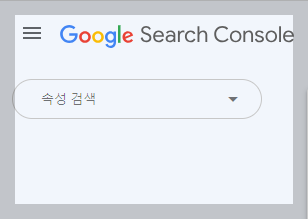
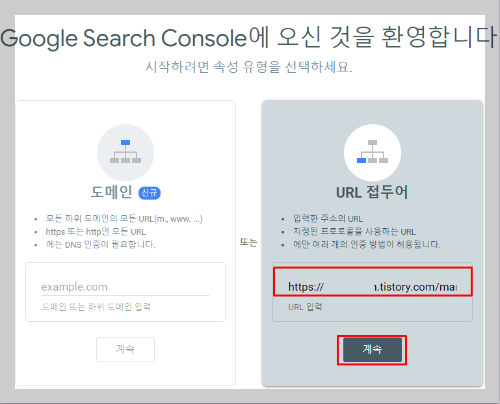
3-4 소유권 확인 창이 뜨면 HTML태그를 클릭하고, 메타태그를 복사합니다.
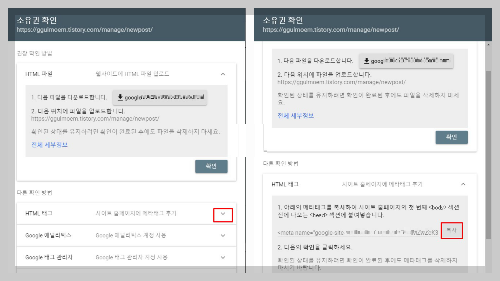
3-5 티스토리 창으로 돌아가서 설정 > 스킨편집 > html편집을 순서대로 클릭합니다.
3-6 <head>에서 엔터를 치면 빈칸이 생겨요. 아까 복사한 태그를 붙여 넣기 한 후 적용을 클릭합니다.
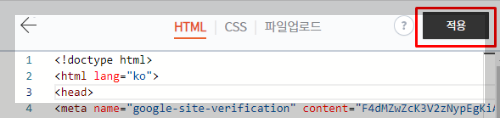
3-7 다시 구글로 돌아가서 확인을 누르면 소유권이 확인됨이라고 뜹니다. 완료를 클릭하면 소유권 확인은 끝입니다.
3-8 이제 사이트맵 제출하겠습니다.
아까 속성 검색을 다시 누르면 내 티스토리 주소가 생겼습니다. 선택 후 하단의 Sitemaps를 클릭하고, 오른쪽의 내 티스토리 주소 옆에 sitemap.xml이라고 입력 후 제출을 누릅니다. 간단하게 sitemap 제출이 되었습니다.
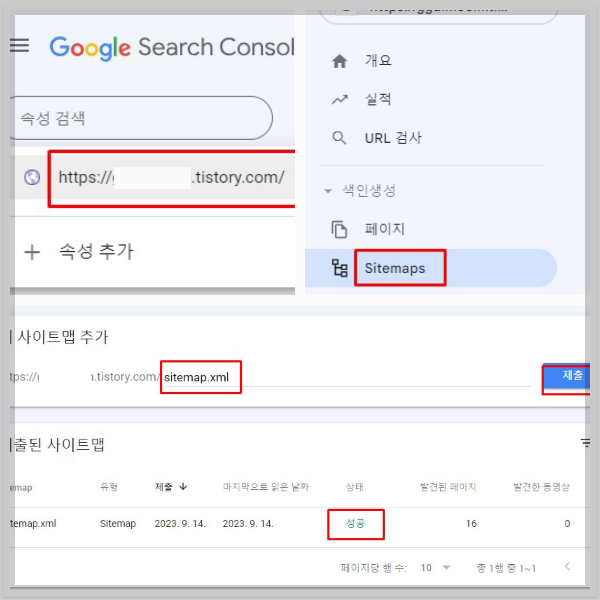
3-9 마지막으로 rss를 제출하겠습니다.
조금 전에 sitemap이라고 입력했던 곳에 rss라고 입력하시고 제출을 하면 끝입니다.
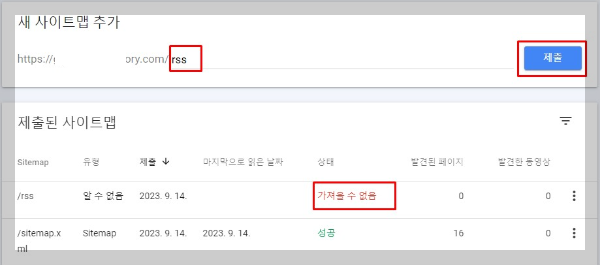
처음에는 가져올 수 없음이라고 뜨는데요, 1-2일 기다리시면 성공 상태로 바뀝니다.
4. '현재 색인이 생성되지 않음' 해결 방법
힘들게 설정을 했으니 잘 반영되었나 확인을 해야겠지요? 며칠 후 구글서치콘솔에 다시 들어가 보았습니다. 일단 /rss는 성공상태로 변경되었네요. 그런데.. '현재 색인이 생성되지 않음' 페이지가 15개나 있어요. 딱 한 개만 생성되었더라고요. 이런 경우 아래의 방식으로 해결하시면 됩니다.
먼저, 느낌표 부분을 클릭해 보세요.
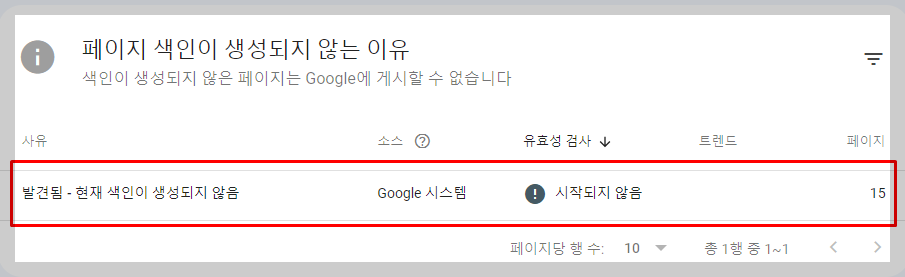
스크롤을 내리면 아래 왼쪽 창처럼 뜨는데요, 1번과 2번을 순서대로 눌러보세요.
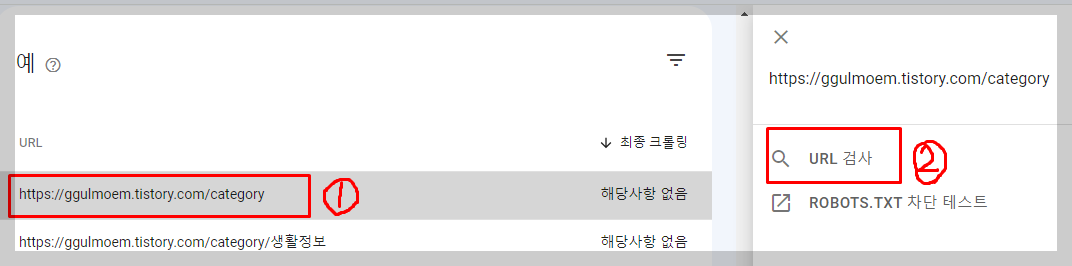
그리고 아래 창이 뜨면 색인 생성 요청을 합니다.
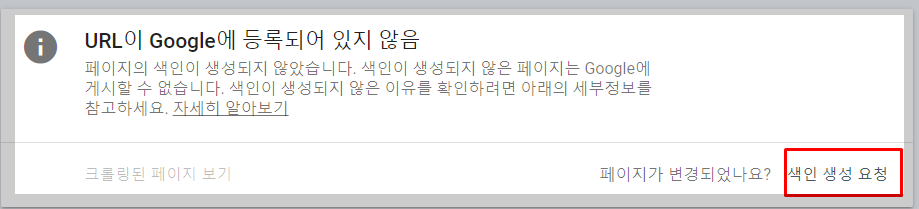
색인 생성이 요청되었습니다. 다른 URL도 똑같이 진행하면 됩니다.
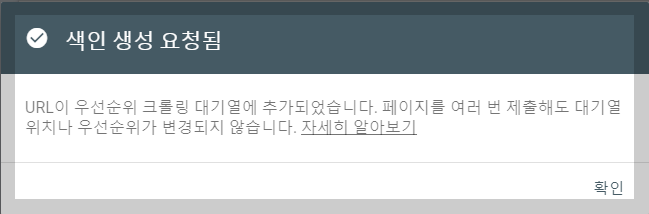
이 작업 또한 며칠 후에 다시 확인해 보아야겠습니다. 열심히 작성한 블로그가 노출이 되지 않는 불상사를 방지하기 위해서 조금 귀찮지만 꼭 하셔야 하는 작업인 것 같습니다. 블로그를 시작하시는 분들에게 도움이 되었으면 좋겠습니다^^

'티스토리' 카테고리의 다른 글
| 포스팅 10개로 애드센스 한방에 승인받기 (0) | 2023.10.23 |
|---|---|
| 내 티스토리 네이버에서도 잘 보이도록 설정하기(feat.네이버 서치어드바이저) (2) | 2023.09.17 |
| 티스토리 썸네일 만들기 A-Z (0) | 2023.08.02 |
| 티스토리 구글 최적화 2 - h태그, alt태그, 이미지캡션 (0) | 2023.08.01 |
| 티스토리 구글 최적화 1 - SEO, 디스크립션, 맞춤법, 글자수 (0) | 2023.07.29 |



